Se você é um usuário básico do Excel e precisa calcular o total de horas trabalhadas de um funcionário, considerando a exclusão do horário do almoço ou intervalo, você está no lugar certo. Neste guia prático, ensinaremos a você, o passo a passo de como retirar o horário do almoço do total de horas trabalhadas usando o Excel.
Sim, pois com passos simples e fáceis de seguir, você conseguirá criar um cálculo eficiente para obter o tempo líquido dedicado às atividades profissionais.
Além disso, ao utilizar essa técnica, você poderá ter um controle mais preciso do tempo efetivamente trabalhado pelos seus funcionários, evitando a contabilização do horário do almoço.
Aprenda Como Retirar o Horário do Almoço do Total de Horas Trabalhadas no Excel
O Excel oferece uma variedade de recursos e fórmulas que podem simplificar esse processo, garantindo resultados confiáveis.
Seja você um gerente de equipe, um profissional de recursos humanos ou apenas alguém interessado em aprimorar suas habilidades com o Excel, este tutorial fornecerá as instruções necessárias para realizar essa tarefa de forma eficiente.
- Leia também: Validação de Dados com Horas no Excel.
Baixe a planilha para praticar o que foi ensinado neste tutorial:
Como Retirar o Horário do Almoço do Total de Horas Trabalhadas no Excel 365
Antes de mais nada, suponhamos que alguns funcionários de uma empresa entraram e saíram nos devidos horários a seguir:
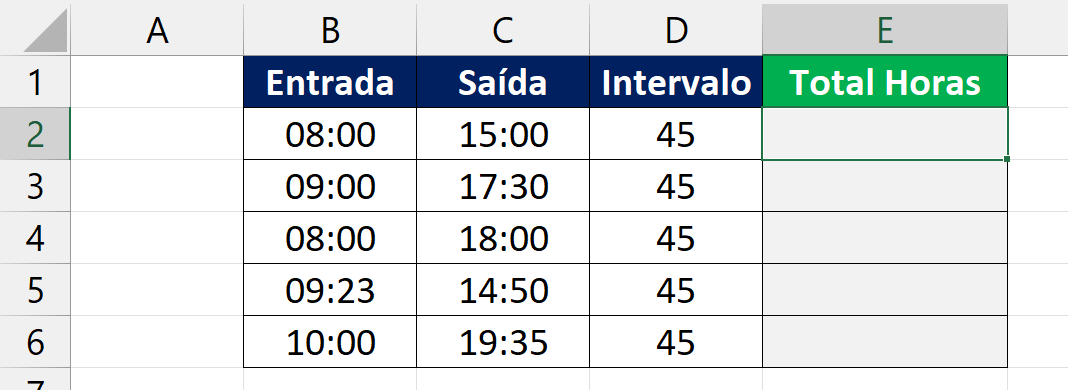
Como, por exemplo:Um funcionário X entrou na empresa a partir das 08:00 e saiu às 15:00, sendo que nesse meio tempo ele tirou 45 minutos de intervalo para o almoço.
Qual seria o total de horas trabalhadas desse funcionário, descontando os minutos do intervalo?
Portanto, para concluir esse objetivo, perceba que inicialmente temos que selecionar toda a coluna do total de horas, pressionar as teclas CTRL + 1, entrar na guia Número e selecionar Hora >> 37:30:55.
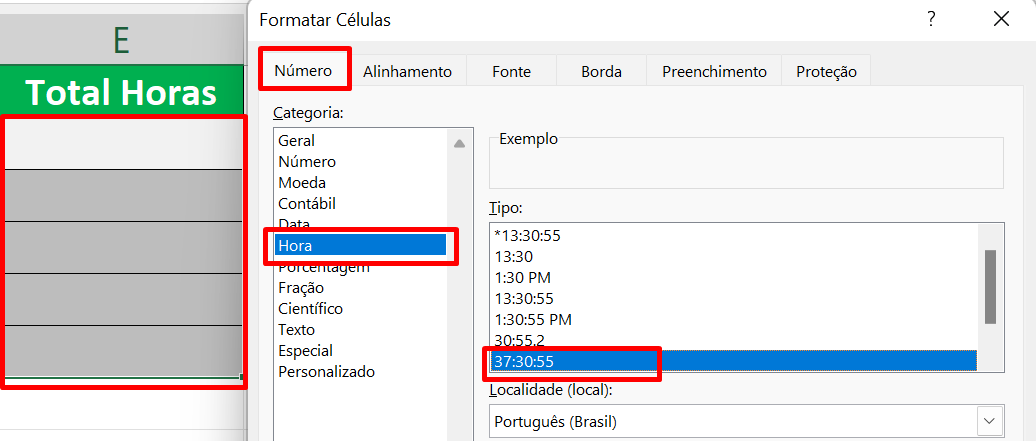
Confirme as alterações no botão “OK” e toda coluna será formatada como horas.
Já na primeira célula da coluna subtraia as horas de saída pelas horas de entrada.
De preferência, selecione todo o intervalo de entrada e saída (Isso se aplica somente ao Excel 365):
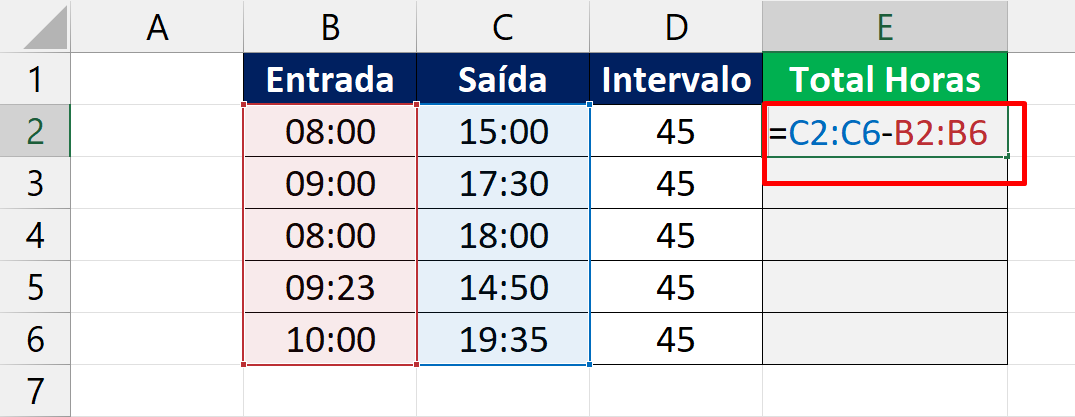
Logo após, cerque os intervalos entre parênteses:
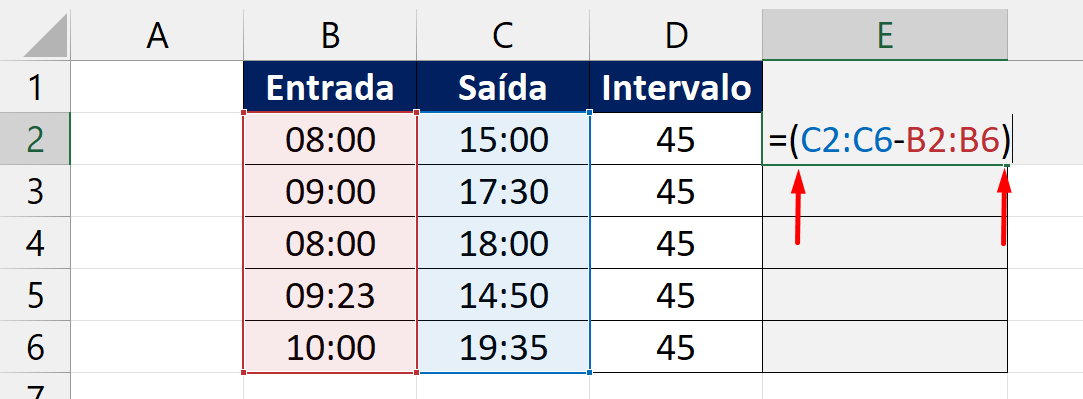
Depois desse procedimento, subtraia todo esse cálculo por 45/1440:
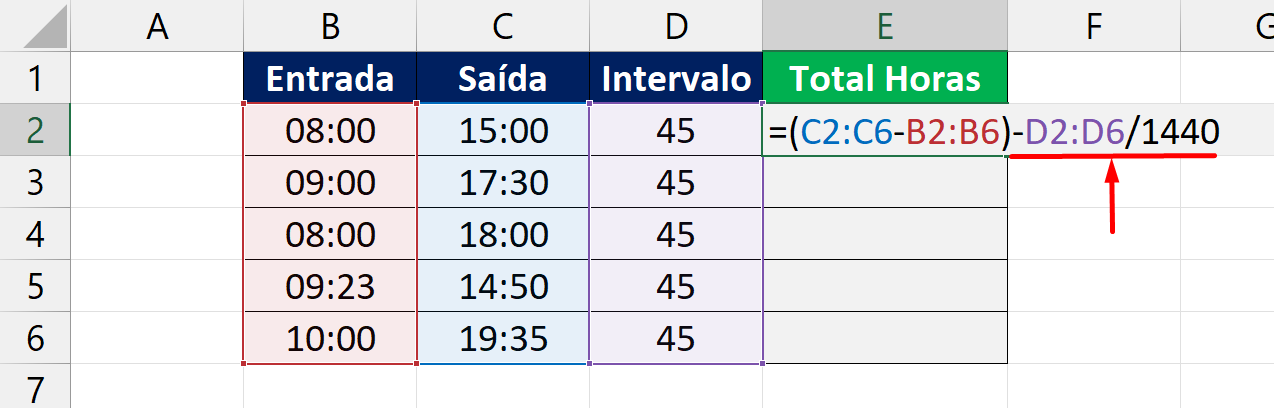
Está com dúvidas em relação ao cálculo?
Vamos a Explicação:
- (C2:C6-B2:B6): Tiramos a diferença entre as horas de saída e entrada. Essa diferença resultará no total de horas;
- D2:D6/1440: Subtraímos o resultado do total de horas pelo os minutos do intervalo e depois dividimos por 1440. Ao dividir qualquer número por 1440 no Excel, ele transformará esse número em minutos, caso o resultado seja formatado no formato de horas.
E para concluir o nosso objetivo, pressione a tecla “Enter” e veja o resultado total:
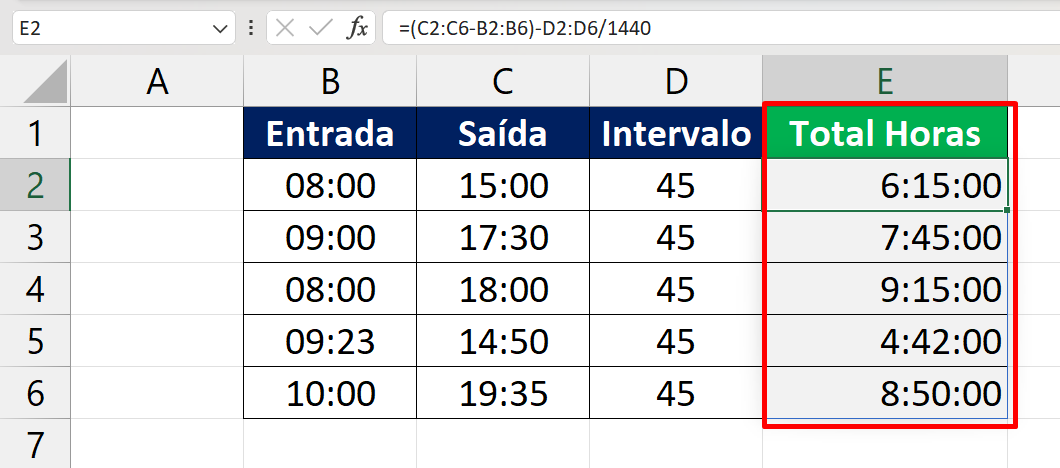
Curso de Excel Completo: Do Básico ao Avançado.
Quer aprender Excel do Básico ao Avançado passando por Dashboards? Clique na imagem abaixo e saiba mais sobre este Curso de Excel Completo.
Por fim, deixe seu comentário sobre o que achou de usar este recurso e você também pode enviar a sua sugestão para os próximos posts. Até breve!







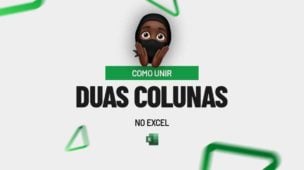
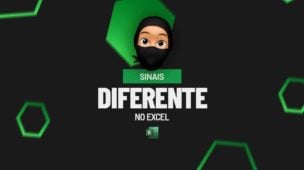


![Gráfico-de-Ação-da-Bolsa-de-Valores-no-Excel-[Passo-a-Passo] Gráfico de Ação da Bolsa de Valores no Excel [Passo a Passo]](https://ninjadoexcel.com.br/wp-content/uploads/2023/06/Grafico-de-Acao-da-Bolsa-de-Valores-no-Excel-Passo-a-Passo-304x170.jpg)


